标签:用户 ali 图形 ftp 完成 免费 rem 控制台 linux
1 下载网址:https://mobaxterm.mobatek.net/,选择“Download”,选择免费版的下载。
2 解压压缩包,双击exe文件安装软件,安装完成后打开软件。
其中的安装步骤没啥说的,下一步就可以了。
安装完成后如下图

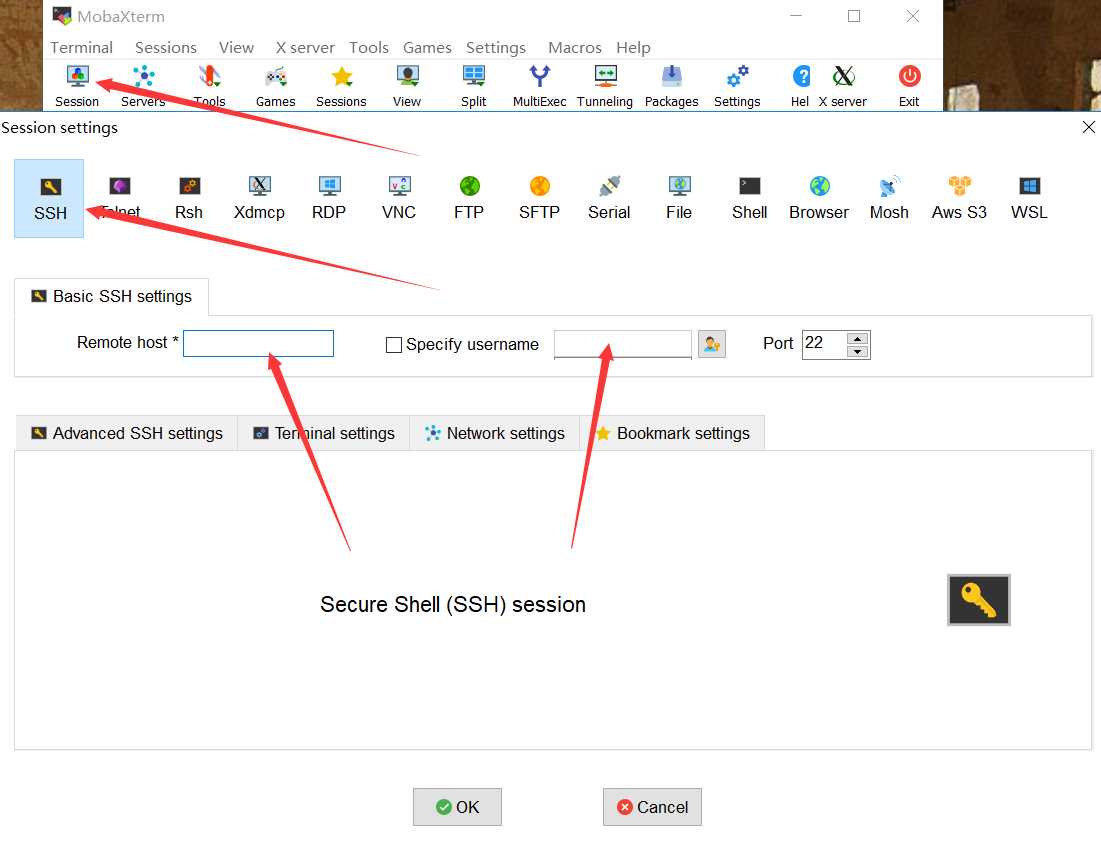
1 单击左上角的”Session”按钮
2 在弹出框中点击“SSH”选项
3 在“Remote host”中输入绑定的弹性IP 值
4 勾选“Specify username”并输入用户名
5 点击 OK,输入 password ,回车进入控制台
如下,就是 Mobaxterm界面了,恭喜你已经完成了最重要的一步。。
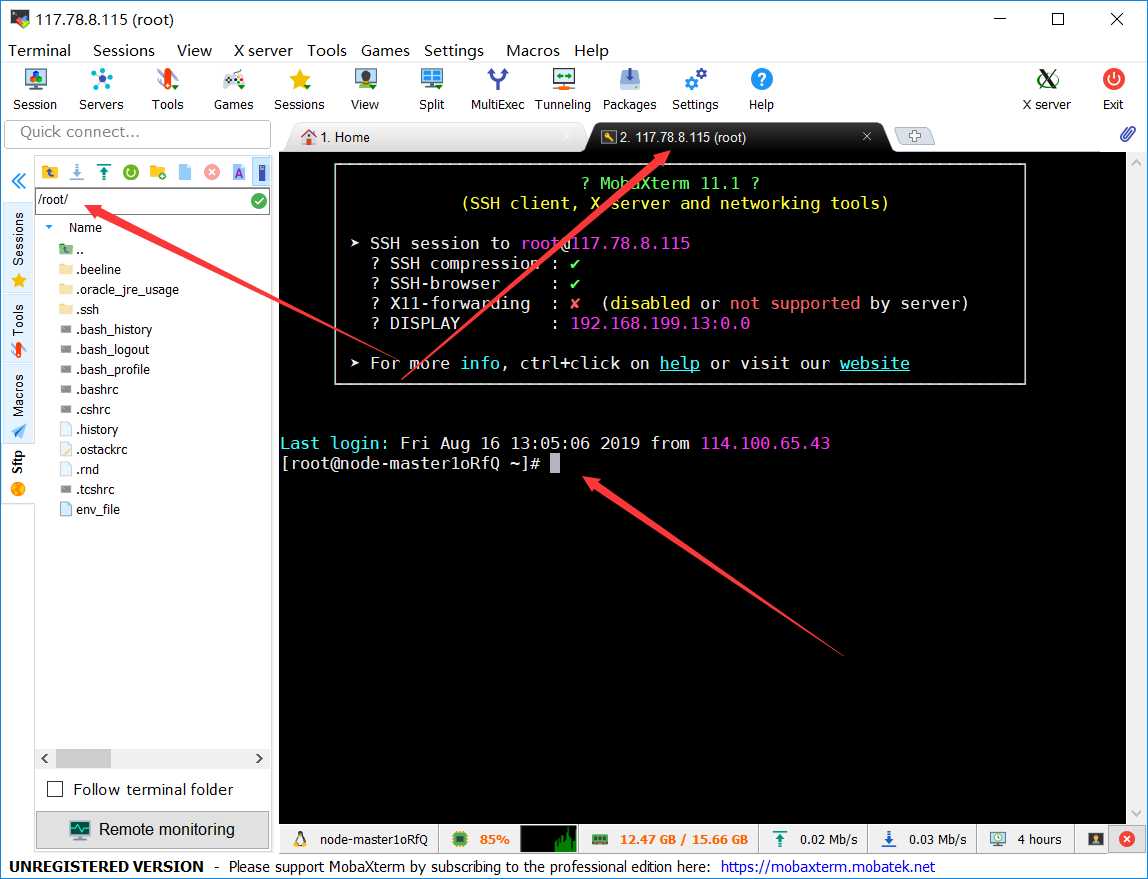

1 单击左上角的”Session”按钮
2 在弹出框中点击“sftp"选项
3 在“Remote host”中输入控制台的弹性IP 值
4 勾选“username”并输入用户名
5 点击 OK,输入 password ,回车进入控制台的图行化界面
 的按钮 ,选中下载的 jar 包,上传到控制台的安装目录。
的按钮 ,选中下载的 jar 包,上传到控制台的安装目录。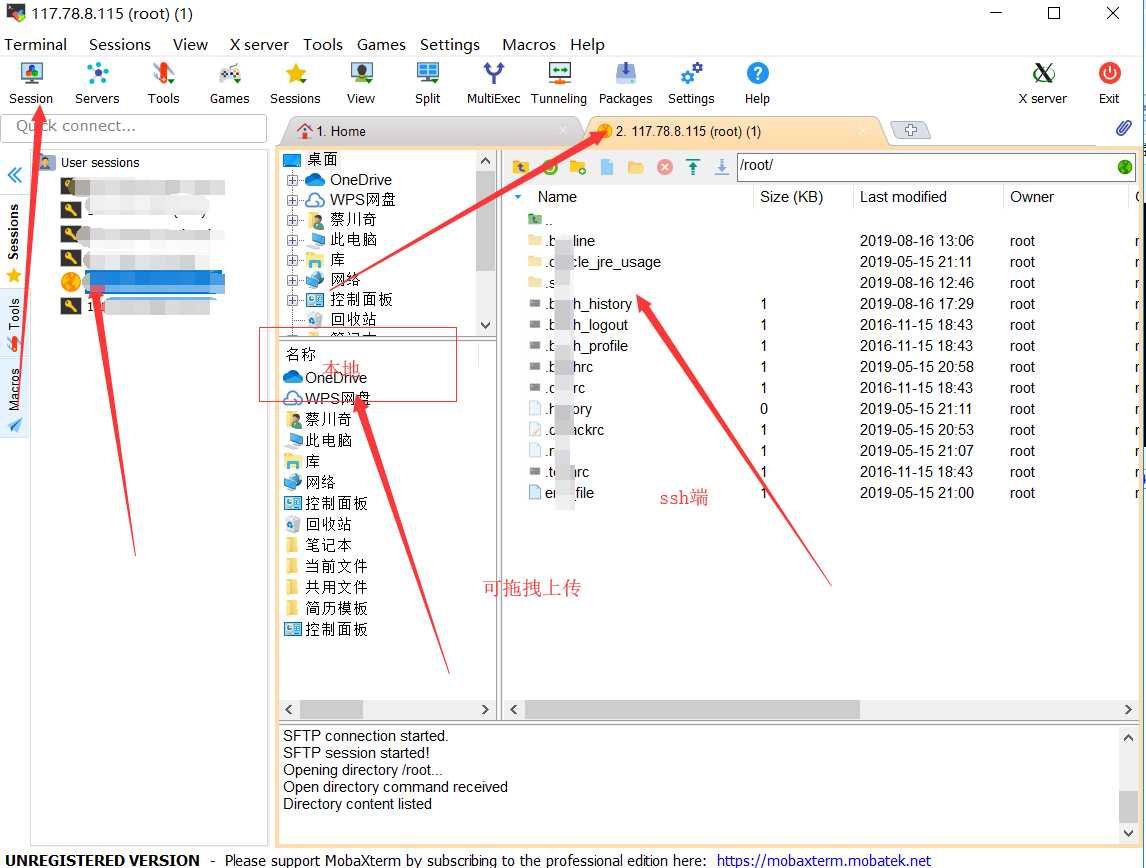
标签:用户 ali 图形 ftp 完成 免费 rem 控制台 linux
原文地址:https://www.cnblogs.com/cainiao-chuanqi/p/11366726.html